
ABEMAは地上波と違って、リアルタイムでコメントが書き込めるから楽しいですよね。
でも、設定をいじったりできないし、たまに汚い言葉が混ざっていたりもします。
そこで、コメント機能をもっと「楽しく」「快適」にするための豆知識と裏ワザをまとめました。
いろいろな機能が追加できるので、自分好みの設定に変えたい人はぜひ参考にしてください。
この記事の内容
ABEMAのコメントをニコニコ動画のように流せるの?
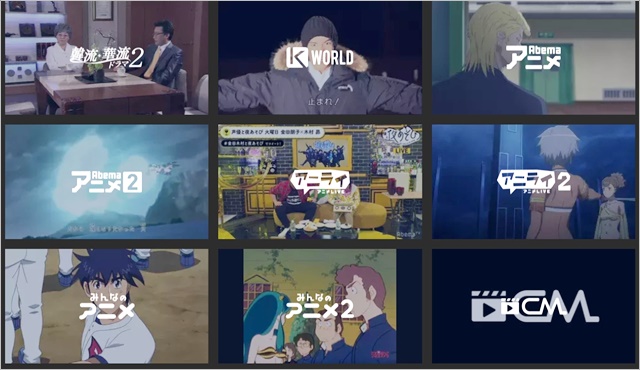
じつはABEMAのコメントもニコニコ動画のように横流しにできます。
ざっくりまとめると下記の通りです。
| 視聴機器 | 詳細 |
|---|---|
| パソコン | ニコニコ動画風にできる ※クロームの拡張機能を使う |
| iPhone | ニコニコ動画風にはできない ※コメントビューアのみの非公式アプリならある |
| Android | ニコニコ動画風にできる ※非公式アプリを使う |
iPhoneだけは、ニコニコ動画風コメントに対応していません。
ちなみにAndroidアプリとクロームの拡張機能は、同じ人が作っています。
どれも第三者が自分で作った非公式ツールなので、ABEMA側はまったく関わっていません。
でも、怪しいツールではないので安心して利用できます。
・パソコン用のグーグルクローム拡張機能『_bem_tv ext』
ニコニコ動画風のコメントを楽しむなら、大本命はパソコンです。
画面が大きくて見やすいし、機能がたくさん合って楽しめます。
では、具体的にどんなことができるのかを下記にまとめました。
※以下、cromeウェブストアより引用。
- あの動画サイトのように新着コメントを流す
- 上下の黒帯パネルを透明化
- コメント等を開いても映像を縮小させない、左寄せ
- コメント欄の透過度や色、表示スタイルのカスタマイズ、常時表示、新着強調表示
- コメントのワードNGやユーザーNG、共有NG
- 番組開始通知(設定により自動で放送画面を開いたりメールやLINE notify等に通知も可能)
- 音量、全画面表示ボタンを非表示やマウスホイールで音量調整
- 番組タイトルや残り時間ゲージを画面上に表示
- 番組表の改善(番組タイトルの表示調節、週末青赤着色、放送画面へのリンク設置、拡張機能の通知登録)
- 「Twitterで通知を受け取る」パネル、放送画面の「今日のみどころ」など非表示
- コメントのMastodon投稿
多過ぎて読むだけで大変ですが、この拡張機能を使えばニコニコ動画風のコメントやNGワードの設定ができるようになります。
でも、実際に使ってみたらデメリットもありました。
番組表を開いたとき、バグでトップ画面に戻れなくなったんです・・・
一応ブラウザバックで解決したんですが、ほかにも似たようなバグが発生するかもしれません。
もし元に戻したくなったら、クローム拡張機能を削除してください。
・iPhone用のコメントビューア非公式アプリ
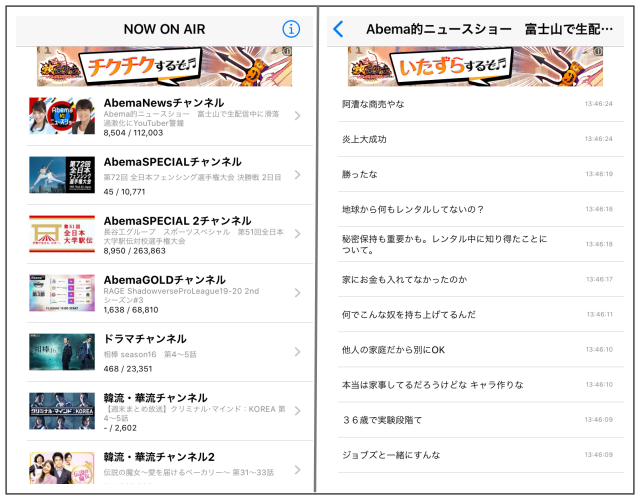
iPhone用のコメントビューアアプリに『アベコメ for ABEMA』があります。(※上の画像参照)
コメントを見る、または書き込むためのアプリです。番組を視聴することができません。
おそらくテレビやパソコンなどでABEMAを視聴しながら、スマホでコメント機能を楽しむのが正しい使い方だと思います。
このアプリ単体では、使い道が少ないかも・・・
でも、コメント機能をもっと快適に使いたいなら必須のアプリですね。
どの番組にどれぐらいコメントが付いているか一目で分かりますよ。
・Android用のコメントビューア非公式アプリ
Androidスマホなら、ニコニコ動画風にコメントを横流しできます。
でも、下記のような欠点があるのでご了承ください。
- 処理速度が追いつかずにもたつく可能性がある
- 画面の幅がせまいのでコメントが読みづらい
それでも興味があれば一度試してみる価値はあると思います。
アプリのダウンロードは、Google Playではなく、下記のページから行ってください。
クローム拡張機能の追加方法

まずはこちらのページへ移動します。
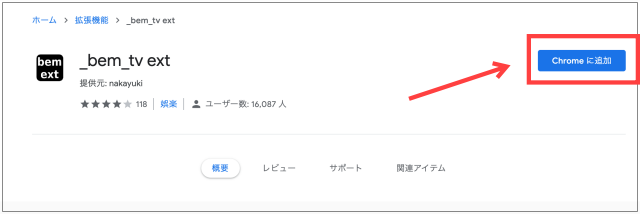
「Chromeに追加」をクリックします。
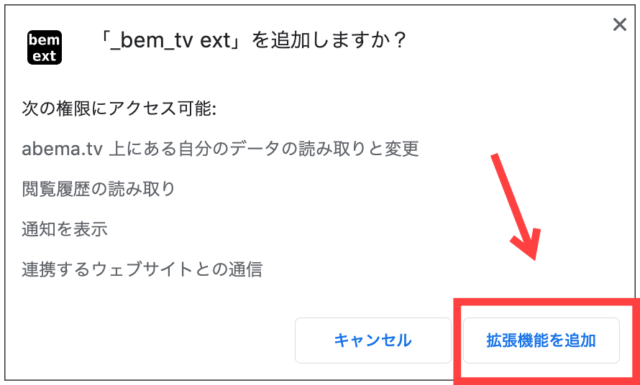
最後に「拡張機能を追加」をクリックすればOKです。
たったこれだけでABEMAをカスタムできるようになります。
ABEMAのコメントをニコニコ動画のように流す方法

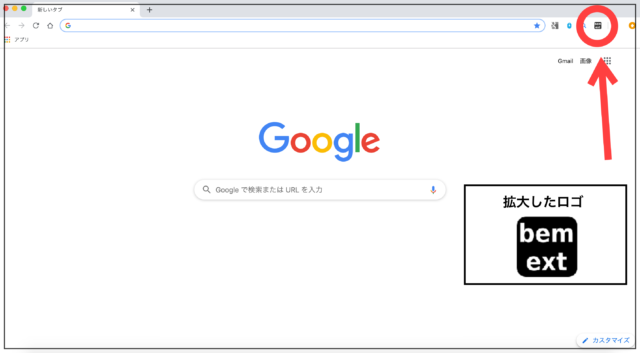
グーグルクロームの右上に『_bem_tv ext』のアイコンがあります。(※上の画像参照)
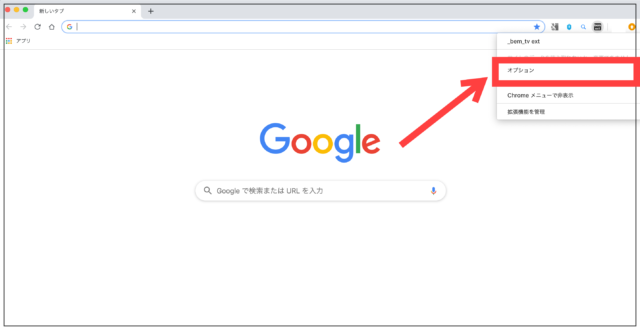
アイコンをクリックしたら、オプションを開きましょう。
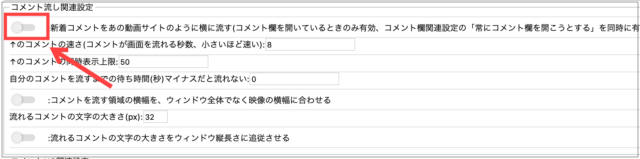
「コメント流し関連設定」の項目までスクロールしてください。
上の画像の赤い四角で囲んだところをONに切り替えます。
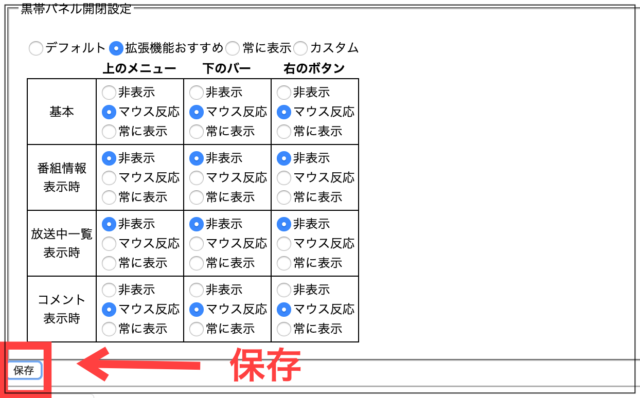
最後に保存ボタンをクリックするのを忘れずに。これで設定は完了です。

上に実際の映像を載せました!めっちゃカオスwww
この機能をONにすると、処理が重たくなって、再生が途切れやすくなるので注意してください。
NGワードを設定してコメント欄を快適空間にする手順

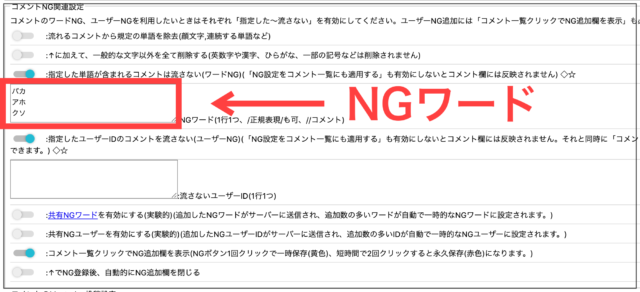
NGワードの設定も、オプションから行います。
「コメントNG関連設定」までスクロールしましょう。
見たくないワードがあれば、垢枠の部分に一個ずつ改行しながら入力してください。
ほかにも「同じ文字が続く」場合や「顔文字」などを非表示にできます。
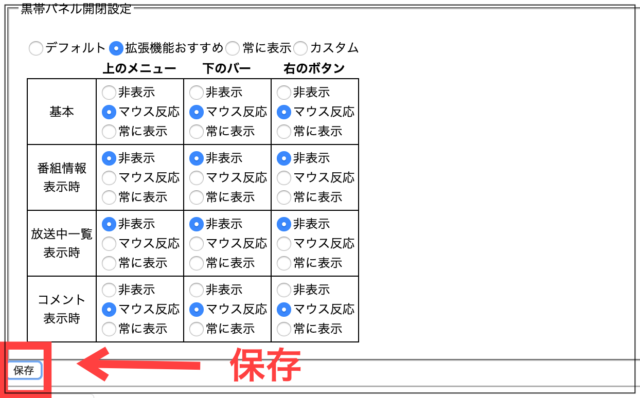
最後に保存ボタンをクリックします。
ABEMAのコメント機能を「楽しく」「快適」に利用するためには?

- プレミアム会員になれば「見逃し視聴」や「ビデオ視聴」でもコメントを読める
- ひどいコメントは「通報」&「ブロック」できる
- NGワードを設定すれば快適に使える
- ニコニコ動画のように画面上でコメントを流せる
ABEMAのコメント機能に関する知識を4つ紹介します。
[3]と[4]は特殊な無料ツールを使わないとできませんが、[1]と[2]は今すぐ誰でもできますよ。
1, プレミアム会員になれば「見逃し視聴」や「ビデオ視聴」でもコメントを読める
ABEMAの無料会員は、リアルタイム放送のコメントしか見ることができません。
でも、プレミアム会員になると「見逃し視聴」や「ビデオ視聴」のときもコメントが表示されるようになります。
しかも再生時間に合わせてコメントが流れるので、リアルタイムで見るのと変わらないですよ。
プレミアム会員になるには、月額960円(税込)を支払わないといけませんが、初回のみ最大1ヶ月の無料トライアルが利用できます。
詳しい内容は、下記のページにまとめているので参考にしてみてください。
▼無料トライアルについて詳しく読む
2, ひどいコメントは「通報」&「ブロック」できる
ABEMAのコメントは匿名性なので、誹謗中傷のような内容が書き込まれることがあります。
ひどいコメントって、見ているだけで幸福度が下がりそうですよね。
だから発見したらすぐに「通報」か「ブロック」で対処しましょう。
スマホでのやり方は、コメントを長押しするだけです。
すると2択画面が表示されます。通報する場合は理由も選択してください。
通報したあとにブロック、という合わせ技を使っちゃってもかまいません(笑)
3, NGワードを設定すれば快適に使える
じつはちょっと裏ワザを使うことで、NGワードが設定できるようになります。
その裏ワザとは、グーグルクロームの拡張機能です。
NGワード以外にもさまざまな機能が追加されるので、興味があればぜひ後半の解説を読んでください。
4, ニコニコ動画のように画面上でコメントを流せる
こちらもグーグルクロームの拡張機能を使った裏ワザです。
ニコニコ動画のコメントといえば、
「ABEMAおもしろすぎて草生えるwwwwwwwwwww」
「キタ―――(゚∀゚)―――― !!」
こういう感じのコメントが画面の右側から流れてくるのを見たことがありますよね?
ABEMAでも同じことができるようになるので、興味がある人は後半の解説を読んでください。
まとめ

ABEMAのコメントは、純正のままでも十分楽しめますが、カスタムするともっと面白いです。
自分専用のABEMAを作れるのは、ワクワクしますよね。
追加できる機能は多いので、いじり甲斐もありますよ。
でも、僕のようにバグが起きる可能性も否定できません。
どうしても不具合が多いなら純正に戻して楽しんでください。


